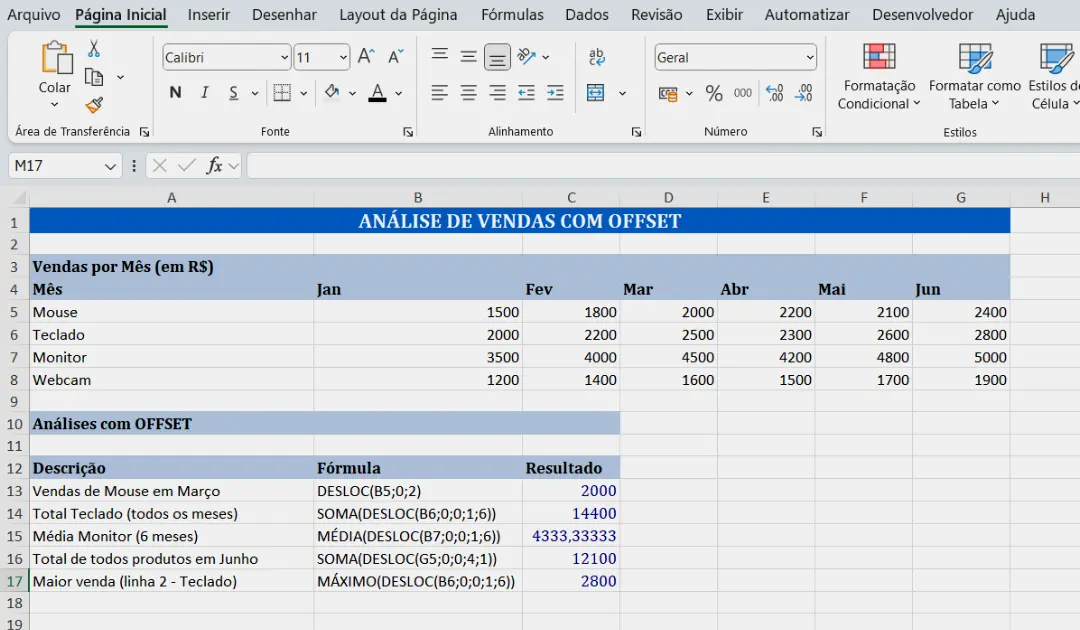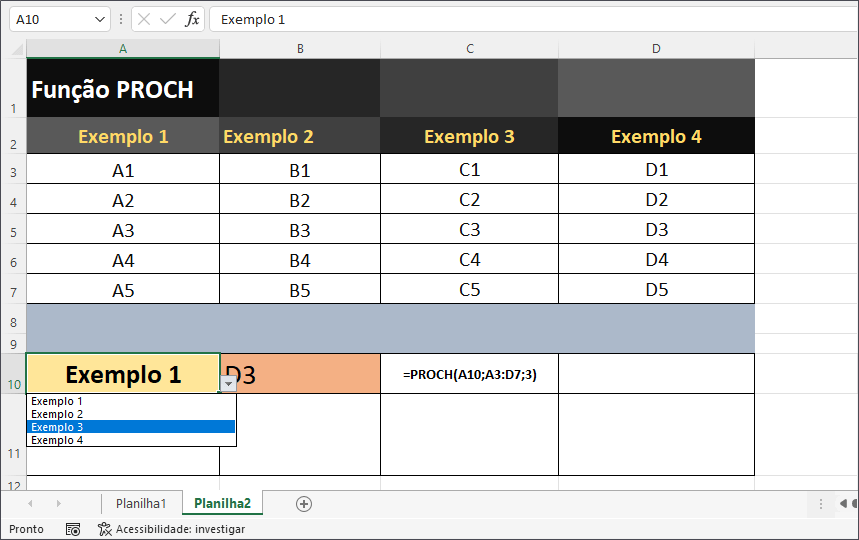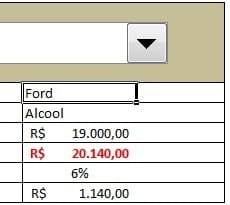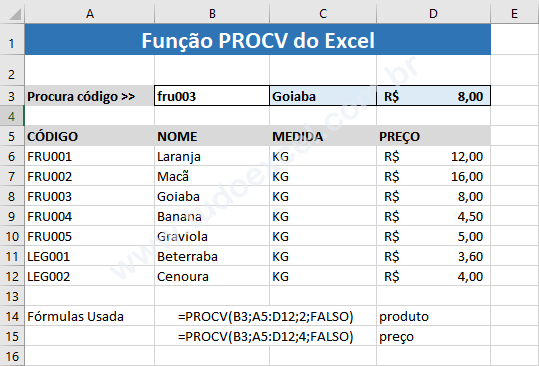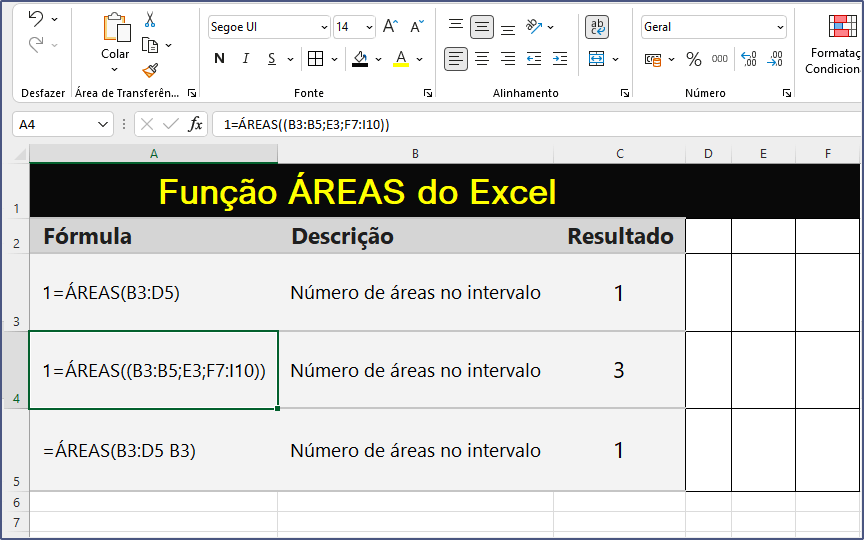Função CORRESP do Excel, veja como usar
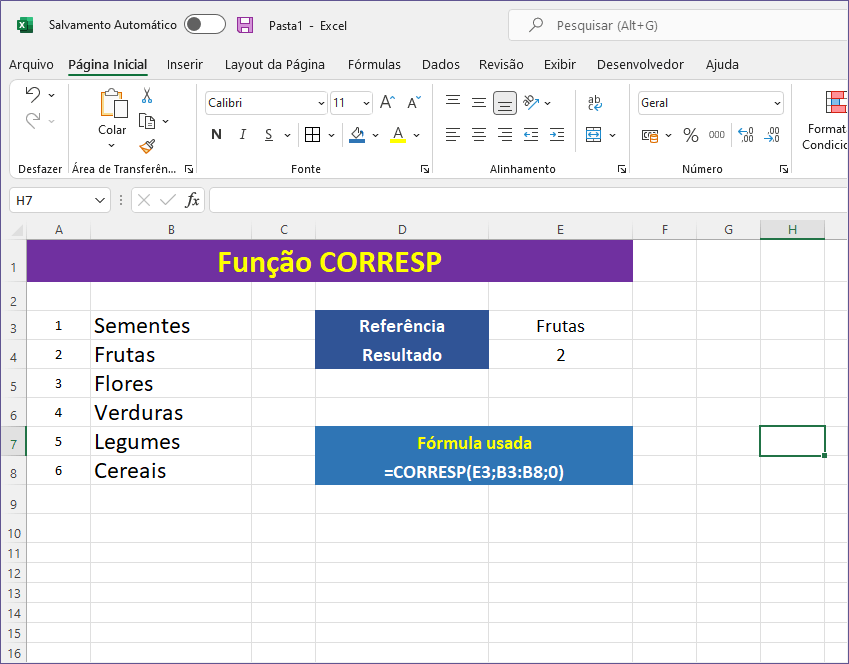
A função CORRESP do Excel é usada para localizar a posição de um valor de pesquisa em uma linha, coluna ou tabela. CORRESP suporta correspondência aproximada e exata e curingas (* ?) para correspondências parciais. Frequentemente, CORRESP é combinado com a função ÍNDICE para recuperar um valor em uma posição correspondente.
A seguir, vamos ver alguns exemplos de CORRESP que é uma função da categoria de procura e referência.
| Resumindo: |
- Objetivo . Obter a posição de um item em uma matriz
- Valor de retorno . Um número que representa uma posição em
lookup_array.
Índice
Sintaxe da Função CORRESP
=MATCH(valor_procurado, array_procurado, [tipo_correspondência])
Argumentos de entrada
- valor_procurado – O valor para o qual você está procurando uma correspondência no lookup_array.
- matriz_procurada – O intervalo de células no qual você está pesquisando o lookup_value.
- tipo_correspondência – (Opcional) Especifica como o Excel deve procurar um valor correspondente. Pode assumir três valores -1, 0 ou 1 (leia notas adicionais abaixo para mais informações).
Exemplo da função CORRESP na planilha de Excel
Nosso primeiro exemplo é uma fórmula básica para encontrar o local de referência de determinado dado. Por exemplo: Frutas está na linha 2 numerada a partir do preenchimento da tabela. Copie a tabela a seguir e cole na célula A1 de uma nova planilha de Excel.
| Função CORRESP | ||||
|---|---|---|---|---|
| 1 | Sementes | Referência | Frutas | |
| 2 | Frutas | Resultado | 2 | |
| 3 | Flores | |||
| 4 | Verduras | |||
| 5 | Legumes | Fórmula usada | ||
| 6 | Cereais | =CORRESP(E3;B3:B8;0) |
Exemplo de CORRESP com a função ÍNDICE
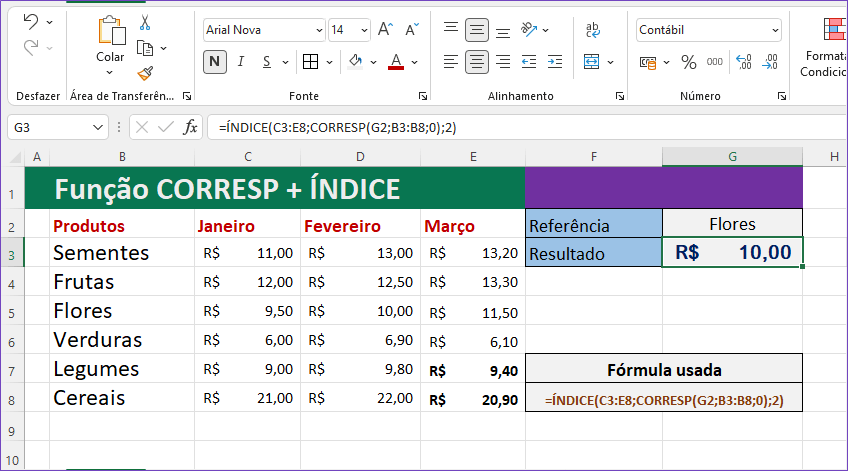
No exemplo a seguir, eu quero encontrar o preço do produto que está na referência de célula G2, na segunda coluna. Então eu adicionei "Flores" em G2 para descobrir o preço na segunda coluna que é o mês de Fevereiro.
Utilizamos duas funções para criar esta fórmula, a função ÍNDICE como matriz para a função CORRESP. Você pode copiar a tabela a seguir e colar em uma nova planilha.
| Função CORRESP + ÍNDICE | |||||
|---|---|---|---|---|---|
| Produtos | Janeiro | Fevereiro | Março | Referência | Flores |
| Sementes | R$ 11,00 | R$ 13,00 | R$ 13,20 | Resultado | R$ 10,00 |
| Frutas | R$ 12,00 | R$ 12,50 | R$ 13,30 | ||
| Flores | R$ 9,50 | R$ 10,00 | R$ 11,50 | ||
| Verduras | R$ 6,00 | R$ 6,90 | R$ 6,10 | ||
| Legumes | R$ 9,00 | R$ 9,80 | R$ 9,40 | Fórmula usada | |
| Cereais | R$ 21,00 | R$ 22,00 | R$ 20,90 | =ÍNDICE(C3:E8;CORRESP(G2;B3:B8;0);2) |
- CORRESP não diferencia maiúsculas de minúsculas.
- CORRESP retorna o erro
#N/Ase nenhuma correspondência for encontrada. - CORRESP só funciona com texto de até 255 caracteres.
- Em caso de duplicatas, CORRESP retorna a primeira correspondência.
CORRESP - Correspondência aproximada
Quando o tipo de correspondência é definido como 1, CORRESP realizará uma correspondência aproximada em valores classificados como AZ, encontrando o maior valor menor ou igual ao valor de pesquisa. Eu não vou criar uma tabela de exemplo, porque você pode copiar a fórmula e colar em sua planilha, seguindo os exemplos acima.
= CORRESP(G2;B3:B10;1)
Retorna a correspondência aproximada, por exemplo: 3
Correspondência de curinga
Quando o tipo de correspondência é definido como zero (0), a função CORRESP pode realizar uma correspondência usando curingas. No exemplo de fórmula mostrado abaixo você pode adicionar em uma planilha para fazer seus testes.
=CORRESP(E2;B3:B10;0)
Isso é tudo sobre esta função muito útil do Microsoft Excel, que pode trabalhar em conjunto com outras funções e automatizar ainda mais sua planilha. Obrigado por ler esta postagem!
Compre livros de Excel pelo melhor preço!